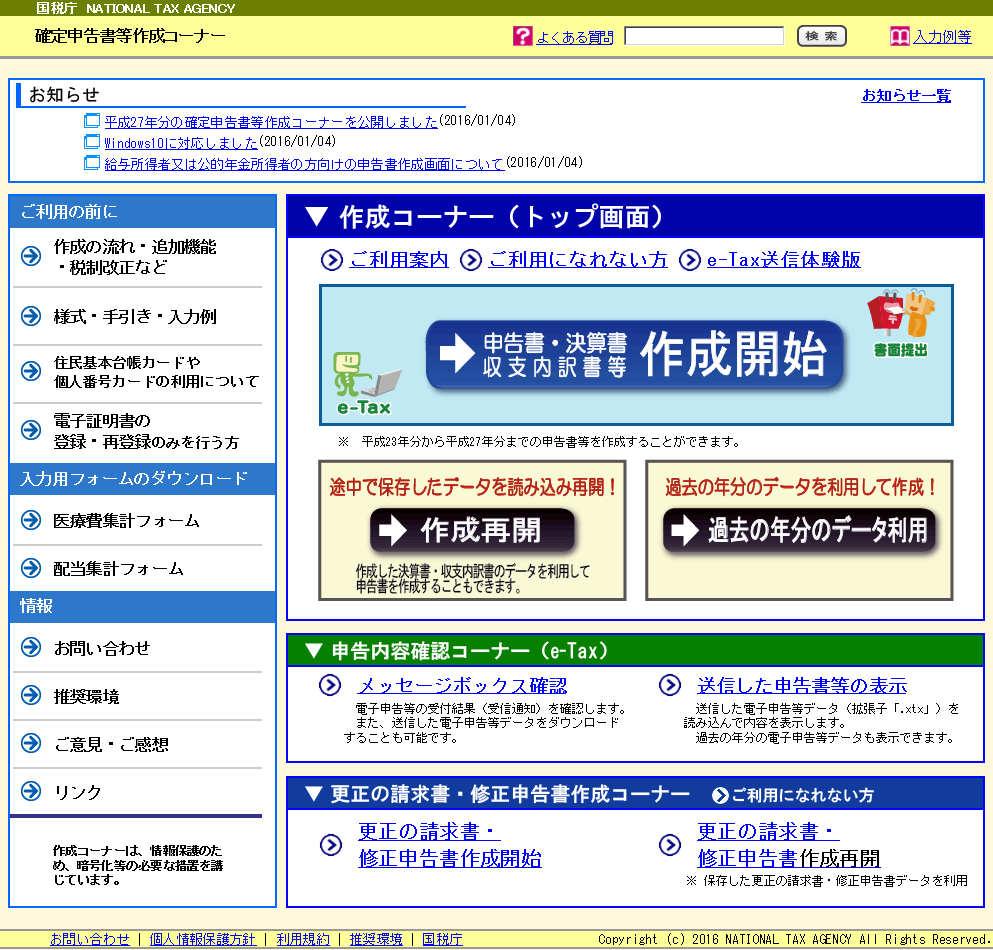 |
「確定申告書等作成コーナー」「トップ画面」左サイドメニュー、「証明書の登録 ・ 再登録のみを行う方」をクリックします |
||
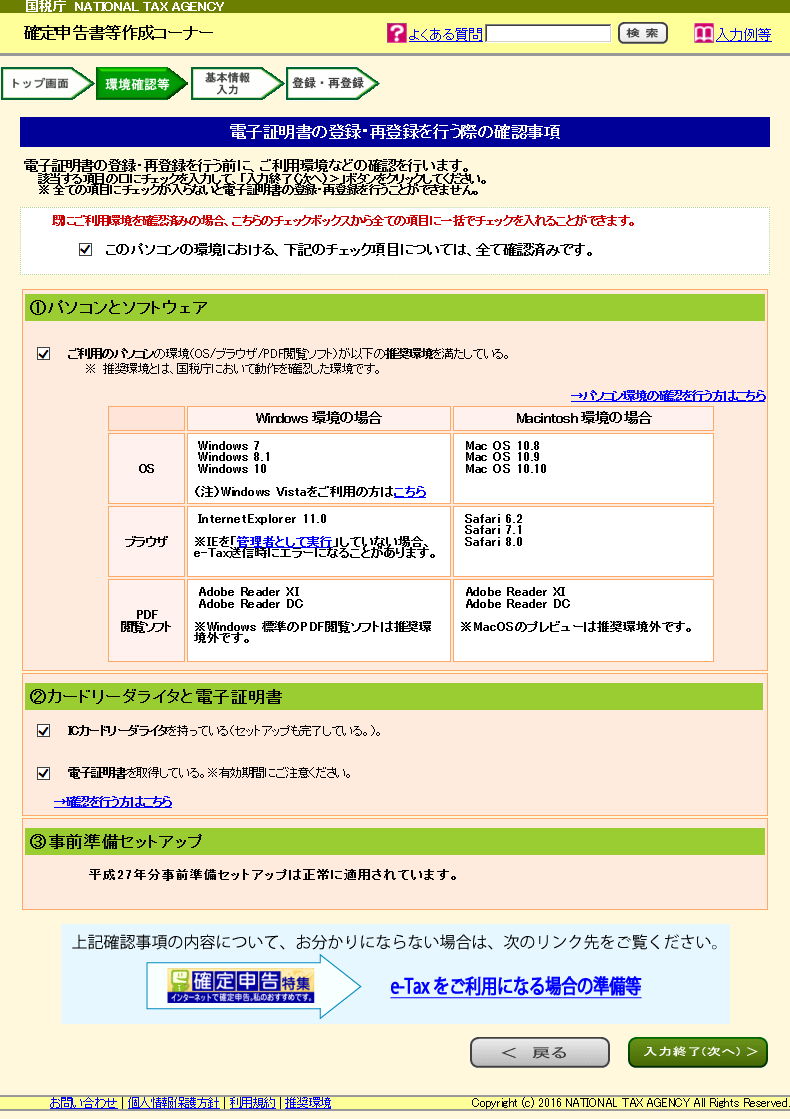 |
「このパソコンの環境における、下記のチェック項目については、全て確認済みです。 」にチェックを付けます
「入力終了(次へ)>」をクリックします |
||
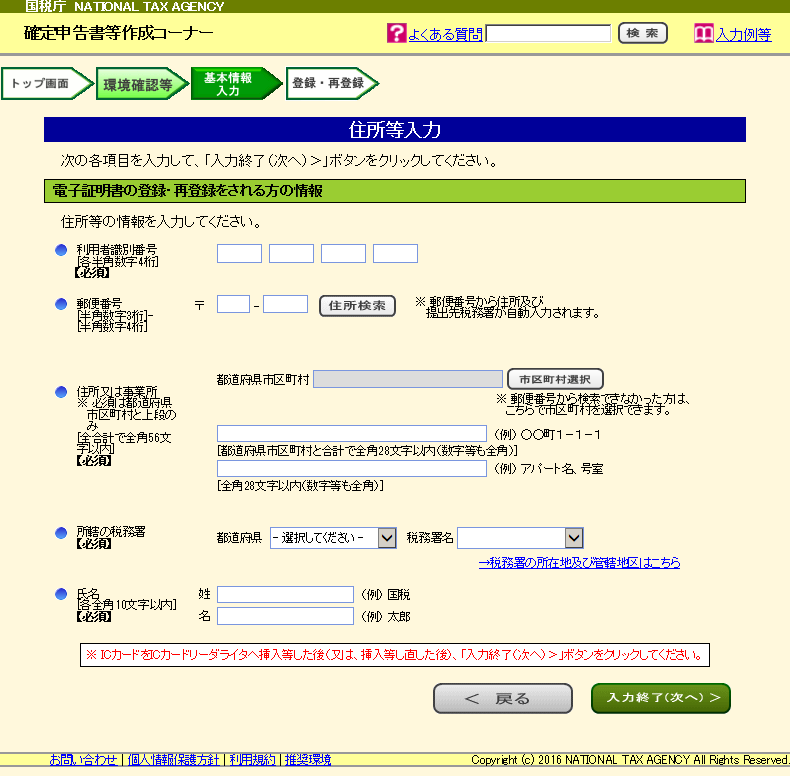 |
「利用者識別番号」、「住所等の情報」等を記入して、「入力終了(次へ)>」をクリックします |
||
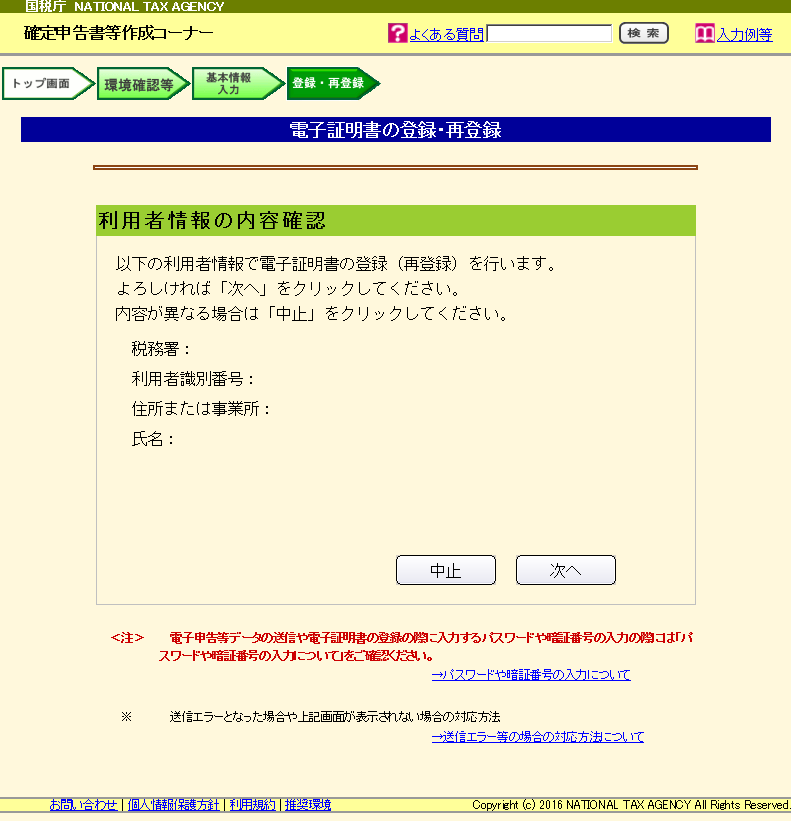 |
「次へ」をクリックします |
||
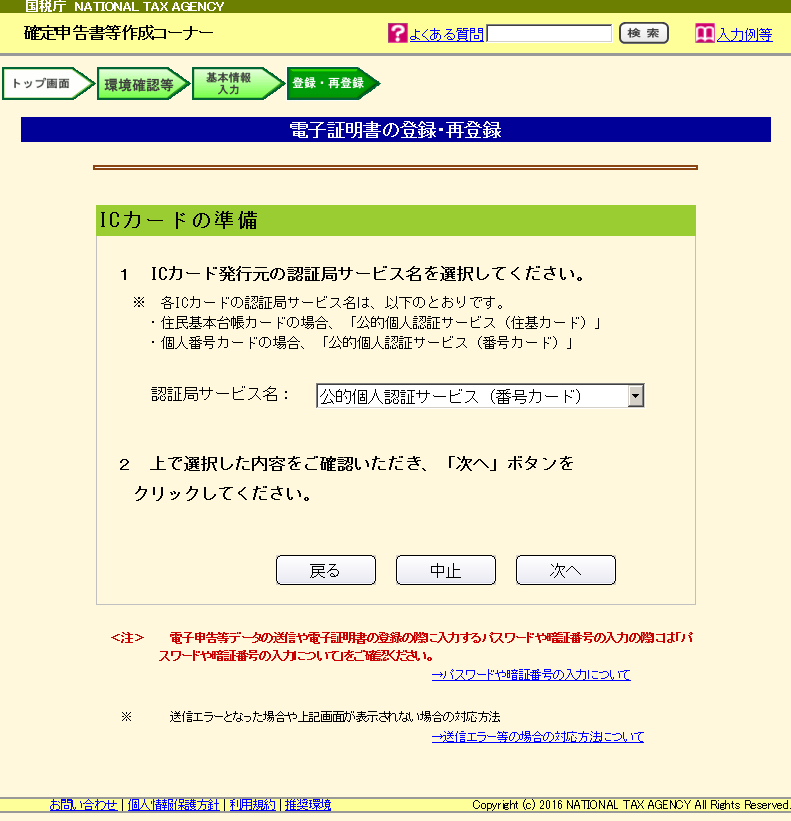 |
「認証局サービス名」を選択後、「次へ」をクリックします |
||
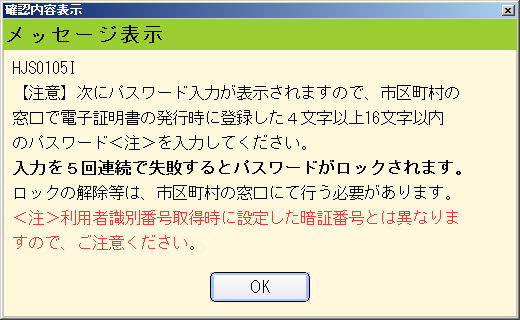 |
パスワードの入力で、5回連続で間違えると、ロック(使用停止)がかかり、窓口でないと解除できませんので、パスワードをよく確認して下さい 「OK」をクリックします
|
||
 |
「パスワード」を入力して、「OK」をクリックします |
||
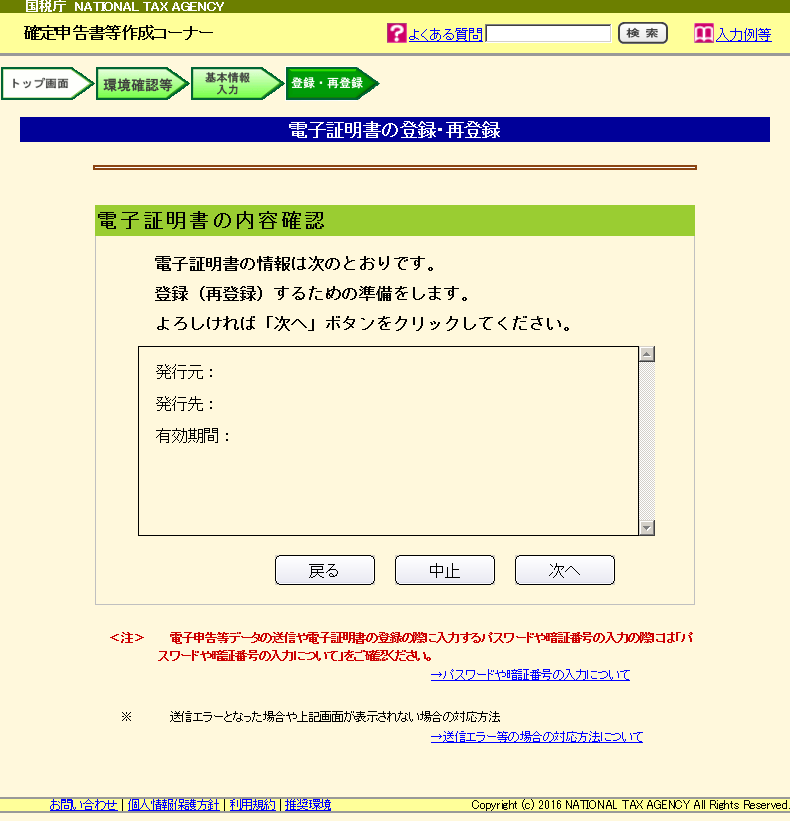 |
「次へ」をクリックします |
||
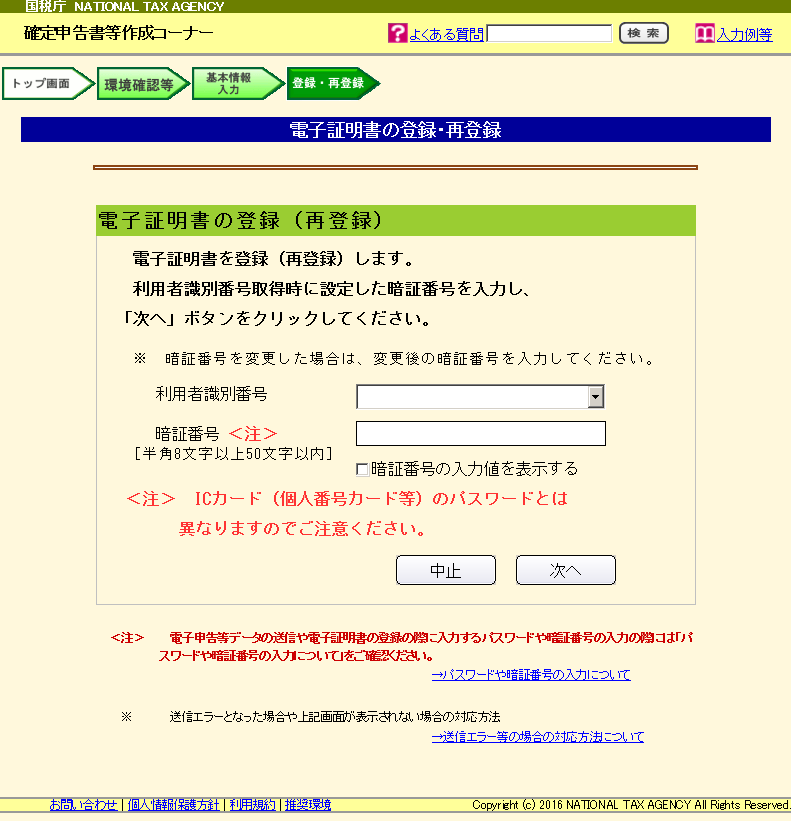 |
「暗証番号」に「利用者識別番号」取得時に設定した暗証番号(先程入力したパスワードとは別です)を入力して、「次へ」をクリックします |
||
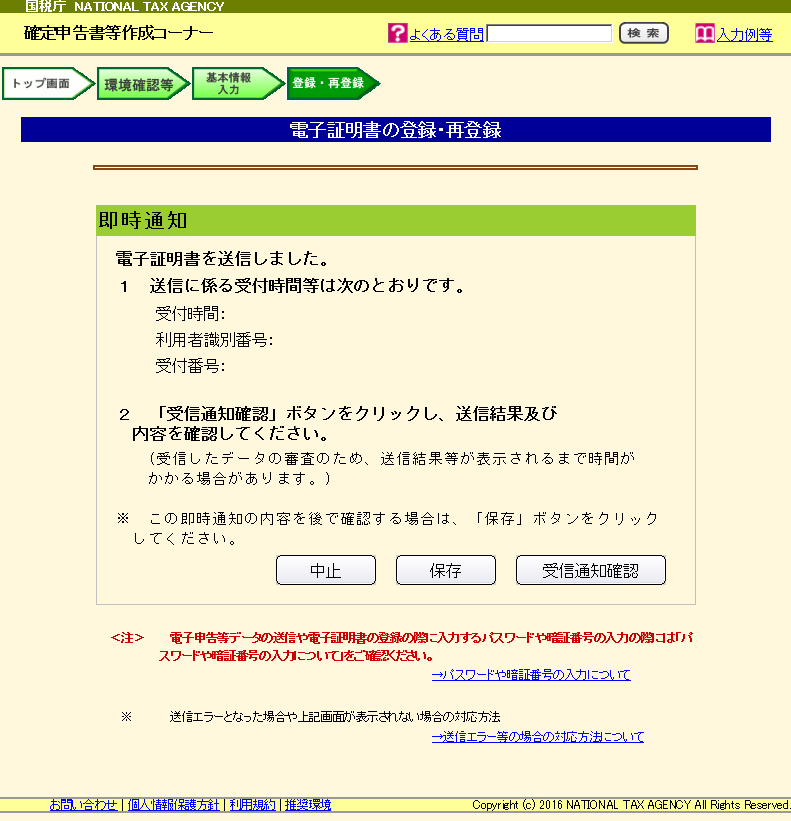 |
念の為、「保存」をクリックして、この「即時通知」の内容を保存しておきます 「受信通知確認」をクリックします |
||
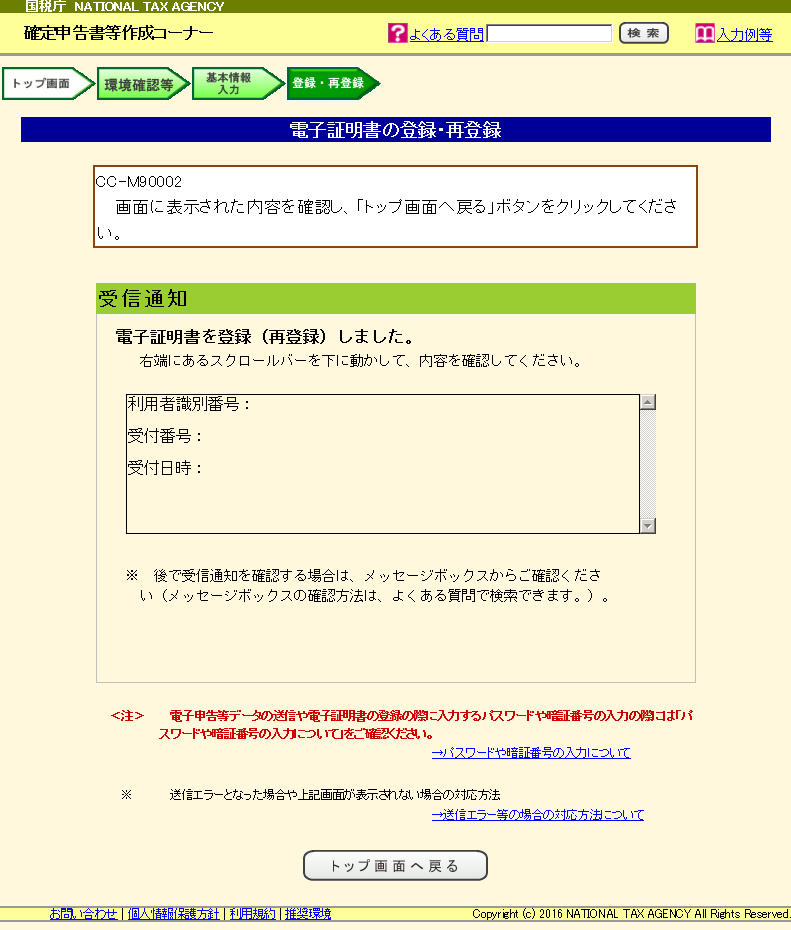 |
認証カード(電子証明書)の登録(再登録)完了です 「トップ画面へ戻る」をクリックします |
||
 |
「トップ画面へ戻る」をクリックします |